iPhone-anteckningar försvann? Här är 5 effektiva lösningar
Har du någonsin stött på en sådan situation – Du kommer klart ihåg att du INTE manuellt raderade några anteckningar på din iPhone, men några (eller alla) anteckningar försvann bara spårlöst . Denna bisarra sak förvirrar oss ofta och det är väldigt irriterande, särskilt när vi behöver använda några anteckningar som spelar in viktiga data men inte hittar dem alls. Innan du blir arg, slappna av och lugna dig. Allt händer av en anledning och något måste har gått fel så att dina anteckningar försvinner.
Först och främst i den här artikeln hjälper vi dig att ta reda på varför iPhone-anteckningar försvann och sedan ge 5 metoder för att lösa problemet. Läs vidare och kolla in dem!
Del 1. Möjliga orsaker till att iPhone-anteckningar försvann
Uppdateringsfel för iOS 14
Misslyckad iOS-uppdatering, dvs processen är avbruten eller oavslutade och några andra systemuppdateringsfel kan leda till att vissa data raderas, inklusive anteckningar, foton och meddelanden.
Oavsiktlig radering
När du väljer flera gånger och tar bort ett stort antal av anteckningar, det finns chanser att några användbara anteckningar raderas av misstag. I en situation som denna, kontrollera lösning 1 nedan.
E-postinställningsfel
Kanske har du synkroniserat dina anteckningar med e-postkonton först men avvetet avaktiverat efteråt, därför försvinner anteckningarna. .
Dessutom, om du nyligen raderade en e-postadress eller ändrade e-postlösenordet men inte uppdaterade det i iPhone-inställningarna, kan det också hända att några anteckningar saknas.
För att lösa problem relaterad till e-post kan du kontrollera lösning 2 i den senare delen.
Mindre iPhone-problem
Mindre problem med din iPhone kan också leda till att anteckningar försvinner. Du kan helt enkelt starta om iPhone för att fixa det och kontrollera om anteckningarna är tillbaka efteråt.
Naturligtvis finns det fler anledningar till att iPhone-anteckningar försvann som vi inte helt kan upptäcka. Men oroa dig inte, i nästa avsnitt, 5 effektiva lösningar införs. Prova bara och fixa ditt problem!
Del 2. 5 Effektiva lösningar på iPhone-anteckningar försvunnit Problem
Lösning 1. Hitta iPhone-anteckningar som försvunnit från nyligen borttagen mapp
För iOS 11 och senare (iOS 14 ingår) finns en mapp med namnet ”Nyligen borttagen” i Noterappen. Du kan försöka hitta försvunna anteckningar först från den här mappen. Följ bara stegen nedan:
Steg 1. Öppna Notes-appen och hitta mappen Nyligen borttagen.
Steg 2. Tryck på Redigera i det övre högra hörnet och välj de anteckningar du vill återställa .
Steg 3. Tryck på Flytta alternativ och välj sedan en mapp på din iPhone som destination för detta drag.

Lösning 2. Kontrollera dina e-postinställningar
Som vi nämnde tidigare försvinner ibland anteckningar på grund av vissa fel i e-postinställningarna. Vi kan börja med att kontrollera kontoinställningarna.
Steg 1. Gå till Inställningar > E-post.
Steg 2. Klicka här på varje e-postkonto och se till att Notes är aktiverat för varje. Om du hade tog bort ett e-postkonto från din iPhone nyligen eller ändrar e-postlösenordet, ställer in kontot igen och aktiverar Notes efteråt.
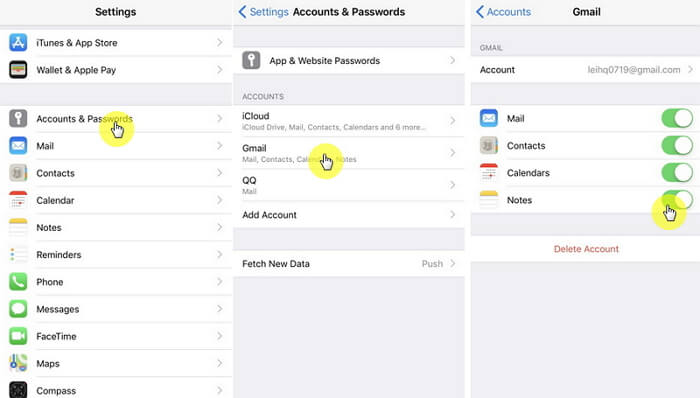
Steg 3. Gå nu tillbaka till Notes-appen för att se om de försvunna anteckningarna är tillbaka.
Ibland när du har turen raderar du en anteckning från Notes-appen men den har inte synkroniserats med din e-postleverantör, då kommer den raderade anteckningen fortfarande att finnas i din e-postleverantör egen app. Om borttagningen har synkroniserats mellan de två sidorna kan du fortfarande hitta den raderade anteckningen i e-postappens papperskorg där du också kan få tillbaka den. Gmail lagrar till exempel allt i papperskorgen i 30 dagar.
Lösning 3. Hämta försvunna iPhone-anteckningar utan säkerhetskopiering
Om ingen av de två metoderna fungerar och du är angelägen om en snabb lösning är iMyFone D-Back iPhone Data Recovery definitivt något du inte får missa.Detta perfekta verktyg kan hämta försvunna iPhone-anteckningar direkt från din iPhone på ett snabbt och effektivt sätt.
Huvudfunktioner i D-Back
- Återställ försvunna anteckningar på det enklaste sättet. Ingen säkerhetskopiering krävs.
- Eftersom det här verktyget återställer anteckningar direkt från din iPhone utan att återställa kommer ingen av dina aktuella data att påverkas och ingen dataförlust inträffar.
- Tillåter användare att förhandsgranska. anteckningarna innan du bestämmer dig för vad du ska återställa.
- Stöder för att selektivt återställa endast de data du behöver exakt.
- Förutom anteckningar kan D-Back också återställa andra typer av data som kontakter , videor och textmeddelanden.
- Fullt kompatibel med nästan alla iOS-enheter inklusive iPhone 12 och alla iOS-versioner inklusive iOS 14.
Innan du startar, ladda ner och installera programvaran på din Windows- eller Mac-dator.


Steg 1.Lansera programmet och välj läget ”Återställ från iOS-enhet”.

Steg 2.Anslut din enhet med och vänta tills programmet upptäcker det. Klicka sedan på knappen ”Nästa”.

Steg 3.Välj datatypen du vill återställa. Här väljer vi ”Anteckningar”. Klicka sedan på knappen ”Skanna”
.

Då börjar programmet att skanna din enhet för alla återställbara anteckningar.

Steg 4. Förhandsgranska anteckningarna på resultatsidan och välj vad du vill återställa. Aftet det, klicka på ”Återställ” och välj en plats för att spara de återställda anteckningarna.
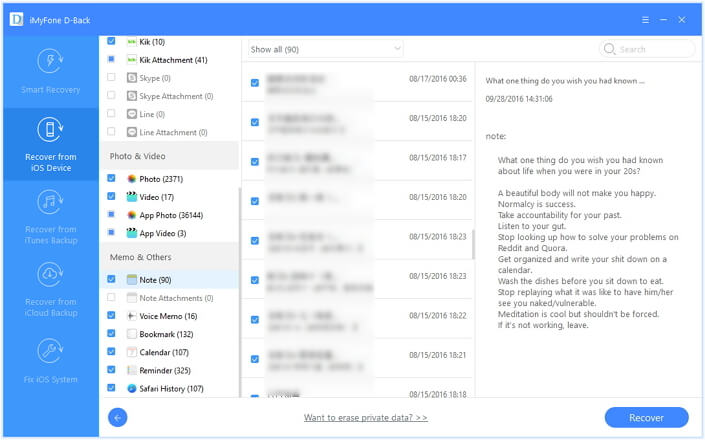
Tips
iMyFone D-Back ger gratis testversion för alla. Du kan ladda ner och installera den för att skanna din iPhone och se om de skannade återställningsanteckningarna innehåller de du behöver. Om så är fallet kan du fortsätta betala och få tillbaka dina önskade sedlar. Tveka inte att prova!


Här är en videoguide för att använda D-Back för att hämta försvunna iPhone-anteckningar. Kontrollera den för att få mer information.
Lösning 4. Återspara försvunna anteckningar från iTunes Backup
har säkerhetskopierat dina iPhone-anteckningar regelbundet till din iTunes, då finns det alltid ett mycket enkelt sätt att återställa de försvunna anteckningarna från iTunes. Följ instruktionerna noggrant.
Steg 1. Öppna din iTunes och klicka på iPhone ikon.
Steg 2. Välj iTunes-säkerhetskopieringsfilen som innehåller de raderade anteckningarna och klicka på ”Återställ säkerhetskopia”.

Lösning 5. Återställ försvunna anteckningar via iCloud-säkerhetskopiering
iCloud säkerhetskopierar automatiskt din iPhone när den är ansluten till ström och Wi-Fi varje dag – så länge du redan har aktiverat iCloud-säkerhetskopiering alternativ från iCloud-inställningarna. Därför kan du också välja att återställa försvunna anteckningar från iCloud-säkerhetskopiering. Men se först till att du har gjort en ny säkerhetskopia att återställa från. Gå till Inställningar > iCloud > Lagring > Hantera lagring, kontrollera datum och storlek på din iPhones senaste säkerhetskopia. Om den säkerhetskopian innehåller de förlorade anteckningarna kan du börja återställa dem med hjälp av den.
Steg 1. Gå till Inställningar > Allmänt > Återställ och välj Radera allt innehåll och alla inställningar.
Steg 2. Efter återställningsprocessen, slå på enheten och följ instruktionerna för att ställa in Från appen & Dataskärmen väljer du Återställ från iCloud-säkerhetskopia.
Steg 3. Välj iCloud-säkerhetskopian som innehåller de saknade anteckningarna.
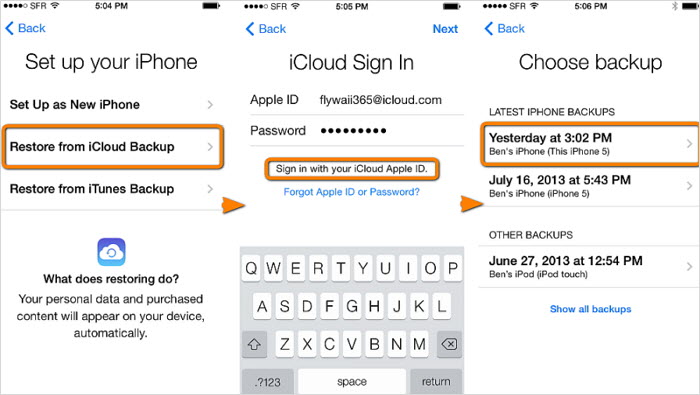
Granskningar av metoderna
|
iTunes
|
iCloud
|
Nyligen borttaget Mapp
|
E-postinställning
|
||
|---|---|---|---|---|---|
| Återställ selektivt anteckningar |
 |
 |
|||
| Återställ alla anteckningar |
 |
 |
 |
 |
|
| Återställ utan säkerhetskopior |
 |
||||
| Återställ från iTunes-säkerhetskopiering |
 |
 |
|||
| Återställ från iCloud-säkerhetskopiering |
 |
 |
|||
| Återställ anteckningar utan att återställa |
 |
||||
| påverkar inte strömmen data |
 |
||||
| Visa allt iTunes-backupinnehåll |
 |
||||
| Visa allt iCloud-backupinnehåll |
 |
Slutsats
Som vi kan enkelt se från jämförelsetabellen ovan, iMyFone D-Back är det bästa valet när det gäller att återställa anteckningar som försvunnit från iPhone. Den kan uppnå samma effekt som vad andra metoder gör, samtidigt som de avhjälper de dödliga brister som de medför. Därför rekommenderas det att du försöker D-Back först att få två gånger resultatet med halva ansträngningen. Glöm naturligtvis inte att lämna dina frågor eller kommentarer nedan om du har några.

